
Pasi të keni kaluar tërë verën, bëheni gati të përdorni pajisjen tuaj iOS në punë dhe e shihni se duhet të transferoni skedarë nga kompjuteri juaj në iPad tuaj, për shembull. Sidoqoftë, për këtë duhet të lidhni pajisjen me kompjuterin tuaj, PC ose Mac që ka pajisjen iTunes e hapur dhe natyrisht, duke ditur të përdorësh iTunes.
Kur lidhni një pajisje celulare me iTunes, nëse keni blerë përmbajtje nga App Store, keni marrë fotografi, keni shkarkuar video me aplikacione për të, etj., Dhe nuk do ta kishit lidhur pajisjen ditën që e keni blerë nga iTunes, ajo do të shfaqet një pyetje duke ju thënë nëse vërtet doni të sinkronizoni, sepse nëse po, ajo do të fshijë të gjithë përmbajtjen e iPad dhe do të vendosë atë që ekziston në bibliotekën iTunes ku po e lidhni.
Në këtë postim ne do t'ju shpjegojmë se cilat janë hapat që duhet të ndiqni në lidhje me përdorimin e iTunes për të qenë në gjendje të sinkronizoni në mënyrë korrekte iDevice tuaj pa pasur nevojë të humbni asgjë.
Kur blejmë një pajisje me iOS, qoftë iPod Touch, iPhone apo iPad, gjëja e parë që duhet të bëjmë para se të fillojmë ta mbushim me përmbajtje është sinkronizojeni atë për herë të parë në kompjuter që do të jetë baza e skedarëve tanë, domethënë pajisja do të punojë gjithmonë një bibliotekë e vetme skedarësh iTunesPra, nëse e lidhni atë me një bibliotekë tjetër, iTunes do t'ju pyesë nëse doni të fshini të gjithë përmbajtjen nga pajisja dhe ta ndryshoni atë në përmbajtjen e bibliotekës së re. Në mënyrë që pajisja juaj të sinkronizohet dhe që nuk keni probleme me humbjen e skedarëve, ne shpjegojmë hapat që duhet të ndiqni më poshtë:
- Para së gjithash, ne do të sigurohemi që kemi të instaluar versionin më të fundit të iTunes. Për ta bërë këtë, në PC shkarkojmë faqe molle versionin e fundit dhe në Mac ne kërkojmë azhurnime të mundshme duke hyrë në Ikona e Mac App Store. Versioni aktual i iTunes është 11.0.5. Pas disa ditësh, një azhurnim do të kalojë pasi që iOS 7 i ri ka dalë.
- Hapi tjetër do të përbëhet nga jep autorizim në kompjuterin tuaj për të menaxhuar bibliotekën iTunes, domethënë, tregoni iTunes që jeni ju dhe se brenda bibliotekës mund të ruani të gjitha gjërat që keni shkarkuar me Apple ID tuaj përveç që të jeni në gjendje të sinkronizoni të gjitha pajisjet që punojnë nën ID e njëjtë. Për ta bërë këtë duhet të shkojmë në shiritin e sipërm të menusë, kliko mbi "Dyqan" dhe pastaj në "Jep autorizim këtij kompjuteri ...". Po kështu, në të njëjtën drop-down pak më poshtë do të sigurohemi që llogaria jonë Apple ID të jetë e regjistruar, domethënë që të jetë aktivizuar, përndryshe ne klikojmë "Lidhu ..." dhe futim Apple ID-në tonë.

- Hapi tjetër është shumë i thjeshtë, por para se ta shpjegoni atë duhet të dini se në versionet e fundit të iTunes, dritarja kryesore ka ndryshuar dhe ata e kanë modifikuar vizualisht për ta bërë atë më tërheqës. Në mënyrë që të mos çmendeni duke kërkuar pajisjet dhe të keni një vizion më të rregullt, ju këshillojmë të shkoni në menunë e sipërme, klikoni në "Ekran" dhe pastaj në dropdown kliko në "Shfaq shiritin anësor".
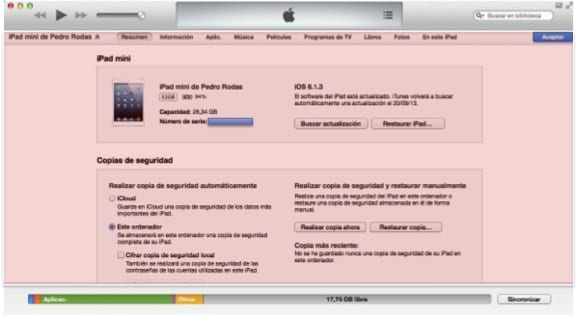
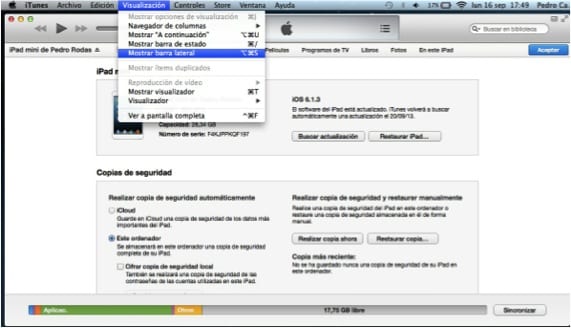

Pas këtyre tre hapave të thjeshtë, të cilët tani për tani kanë konsistuar në përgatitjen e terrenit, ne do të shkojmë në atë për të cilën ne vërtet jemi të interesuar: sinkronizimi i iDevice tuaj që të jetë në gjendje të shkëmbejmë përmbajtje midis iTunes dhe pajisjes.
- Tjetra marrim iPad-in për shembull dhe e fusim në kompjuter me kabllon rrufe-USB që përdorni për ta karikuar. Do të shihni që automatikisht shfaqet në shiritin anësor të majtë në seksion "Pajisjet" emrin e iPad tuaj. Tani është kur duhet të jeni të kujdesshëm, sepse nëse e jepni atë për të sinkronizuar, do t'ju bëjë pyetjen që diskutuam më parë dhe nëse e pranoni do të fshijë të gjithë përmbajtjen.

- Hapi tjetër që duhet të bëjmë para sinkronizimit është rezervoni pajisjen në rast se ndodh një fatkeqësi dhe atëherë blerjet e transferimit. Shtë e qartë se nëse jeni aktivizuar kopjen në iCloud Pajisja tashmë do të ketë një kopje në cloud, por ndonjëherë nuk e kemi të konfiguruar që gjithçka të kopjohet ashtu siç është, sepse në re kemi vetëm 5 GB falas, kështu që kur madhësia e kopjes është më e madhe do të na tregojë jo nuk mund ta bëjë atë. Ajo që ne do të bëjmë, për të bërë një kopje rezervë lokale klikoni me butonin e djathtë të miut në emrin e iPad tuaj në dritaren në anën e majtë sipër dhe do të shfaqet një menu pop-up që ju jep atë mundësi dhe klikoni mbi të "Ruaj rezervën". Kur kopja të ketë mbaruar, hapi tjetër është blerjet e transferimit Pra, nëse keni aplikacione në të cilat keni të dhëna, një kopje e aplikacionit bëhet me të dhënat brenda iTunes, përveç faktit që biblioteka do ta dijë tashmë që ato aplikacione janë tuajat, sepse janë shkarkuar me të njëjtën ID që ju vendosni në autorizimin e kompjuterit.
Pasi të kenë përfunduar këto dy hapa, ne tani mund të sinkronizojmë në mënyrë që tani e tutje, sa më shpejt që të lidhni iPad, iTunes të azhurnojë bibliotekën dhe t'ju japë qasje në iPad për të shkëmbyer skedarë. Duhet të theksohet se pyetja do të vazhdojë të bëhet, por tani kur e pranoni, më parë keni transferuar përmbajtjen në iTunes, kështu që kur sinkronizoni bibliotekën e re, ajo që merrni është ajo që keni në iTunes, e cila është ajo që keni pasur në pajisje.
Më shumë informacion - Apple po forcon ekipin iAds përpara fillimit të iTunes Radio
Një dhimbje në bythë ...
Duhet të na lejojë të zgjedhim atë që duam të transferojmë dhe / ose të lëmë në Pajisjen tonë pa rrezikuar të fshirë asgjë. Thjesht kalimi i të dhënave që na interesojnë sikur të ishin një makinë e jashtme.
Një përshëndetje
Faleminderit shumë, ishte shumë mirë për mua.
Postim shumë i mirë, nuk funksionoi për mua por mendoj se është sepse iTunes më urren po aq sa e urrej ... Pasi kam bërë të gjitha hapat më thotë se nuk është e mundur të sinkronizohet sepse sesioni i sonkronizimit nuk ka qenë në gjendje të fillojë